创建乐谱
概述
本章重点介绍乐器设置和基本乐谱信息设置。您应该已经熟悉了 Musescore 的基本工作流程,该工作流程在快速入门教程创建您的第一个乐谱中有所涵盖。
乐器
在 Musescore 中,一个乐器是一个抽象概念,包含了指法谱或五线谱(参见页面布局概念:谱表),记谱风格(谱号、符头等)、音乐行为(移调、演奏范围)以及为 Musescore 合成器创建的播放音频相关的设置。
一个 Musescore 乐器包含可以代表单个或多个真实世界乐器的五线谱,例如在贝多芬的《交响曲第3号,作品55》中,由Cianchettini&Sperati出版,n.d.[1809]伦敦的第三谱表Corni 1 & 2 in Eb代表两个法国号:
NOT FOUND: corni1.png
要转录此内容,您应该添加一个Musescore乐器“圆号”并选择Eb调,同时将其重命名,命名不影响播放。
NOT FOUND: corni2.png
Musescore 支持很多真实世界的乐器、乐器组、人声和合唱,有几种方式:
- 具有相同名称的 Musescore 乐器,例如“钢琴”、“小提琴”、“小提琴组”、“弦乐”、“女高音”、“声乐”、“女声”以及一些打击乐器,如“定音鼓”、“管弦乐大鼓”、“钹”(管弦)。相似的项目可能具有不同的播放效果。
- “鼓组”,一个包含“军鼓”、“踢鼓”、“低音鼓”、“高音筒鼓”、“钹”等项目的单个谱表。这些没有单独的MuseScore乐器。参见定制鼓组
- Musescore 也提供一个短小的 用刷子演奏的军鼓音色,参见混音器。
也可以使用从模板创建新的乐谱,您还可以在任何分谱中设置乐器。
MuseScore 包含500多种乐器,请参阅 https://musescore.org/en/instruments。要向我们建议添加缺失的乐器,请参阅 https://musescore.org/en/contribute。
选择乐器
创建新乐谱时,您可以在新建乐谱对话框中单击打开选择乐器选项卡。在"创建乐谱后更改乐器"中提到的某些方法也会打开此窗口。
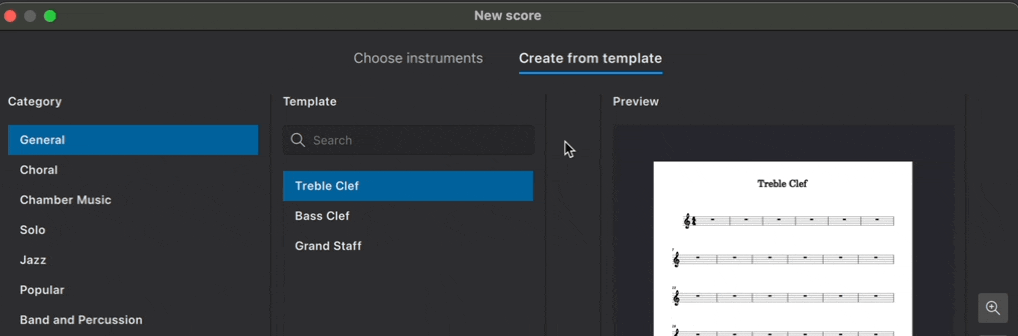
乐器按左侧乐器族标题下的下拉菜单中显示的类型/流派进行过滤。默认情况下选择“常见”,这会显示您可能需要的一些最常见的乐器或音色。注意:要显示所有可用的乐器,必须选择“全部乐器”。
乐器按其所属的乐器族分组。如果您知道您要查找的乐器/音色,只需在乐器标题下的搜索栏中输入其名称或部分名称即可。按下清除按钮(X)清除选择。
添加乐器
要向您的乐谱添加乐器:
- 双击乐器下的一个乐器
或
- 选择乐器下的一个乐器
- 单击→按钮将乐器添加到您的乐谱中(小提示:双击乐器名称也会执行相同的操作)。
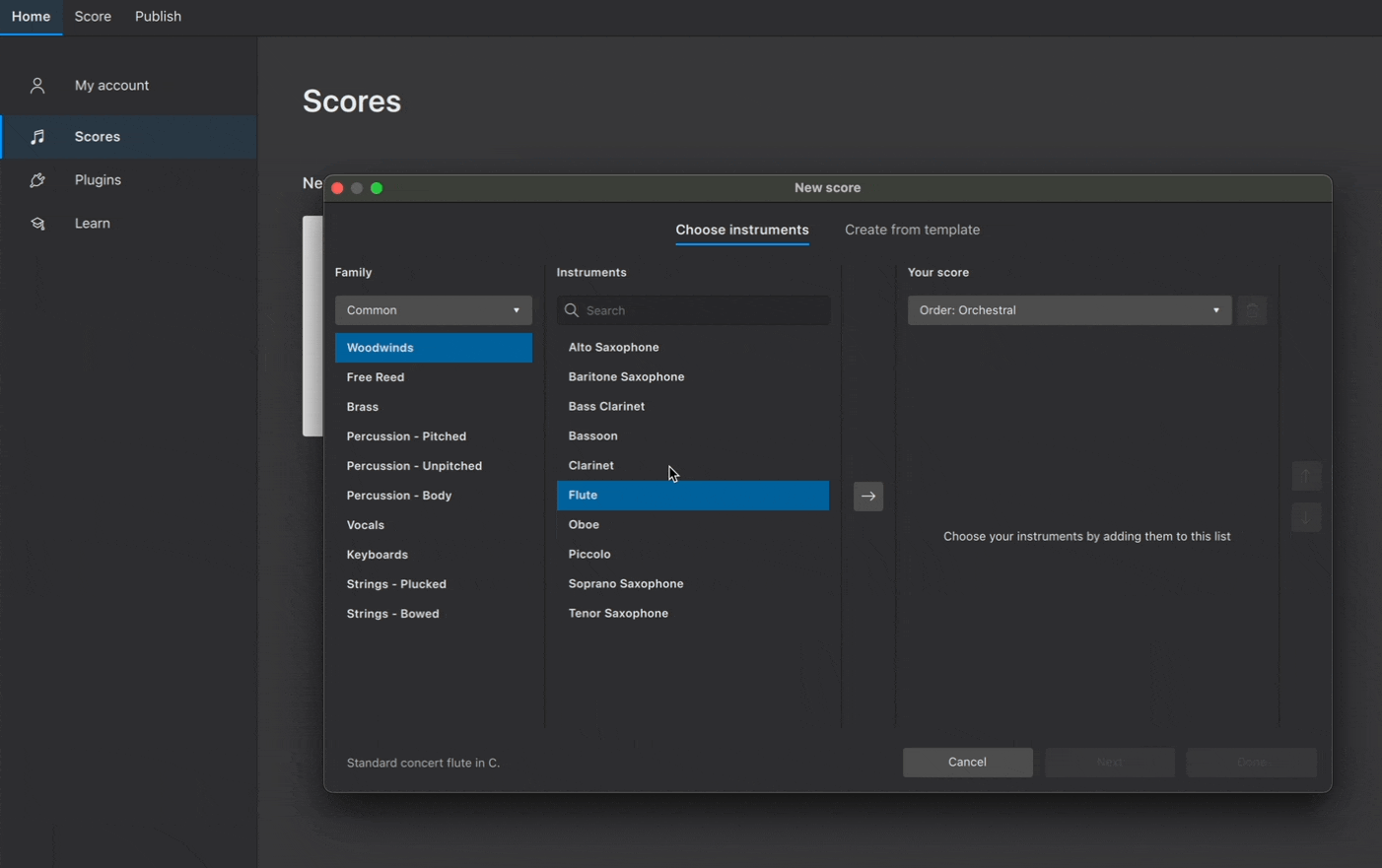
乐谱上的谱表按照右侧您的乐谱标题下显示的顺序排列。次序 … 下拉菜单会显示当前使用的谱表顺序预设。
通过使其独奏来更改乐器的顺序
独奏乐器的排序顺序在乐谱上与其他乐器是不一样的。例如,在“管弦乐队”预设中,独奏者位于弦乐之上。独奏并不意味“乐谱上只有一个”。
您可以在您的乐谱标题下的次序 …下拉列表中选择样式。
要将乐器(其所有谱表)重新排列独奏:
- 选择您的乐谱下的一个乐器
- 单击“使其独奏”按钮。
手动更改乐器顺序
要手动更改乐器的顺序:
- 选择您的乐谱面板下选择一个乐器
- 单击↑或↓以更改其位置
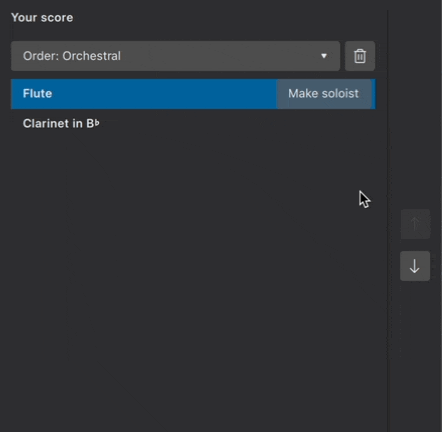
删除乐器
要从您的乐谱中删除乐器:
- 双击您的乐谱下的一个乐器
或
- 选择您的乐谱下的一个乐器
- 单击垃圾桶图标
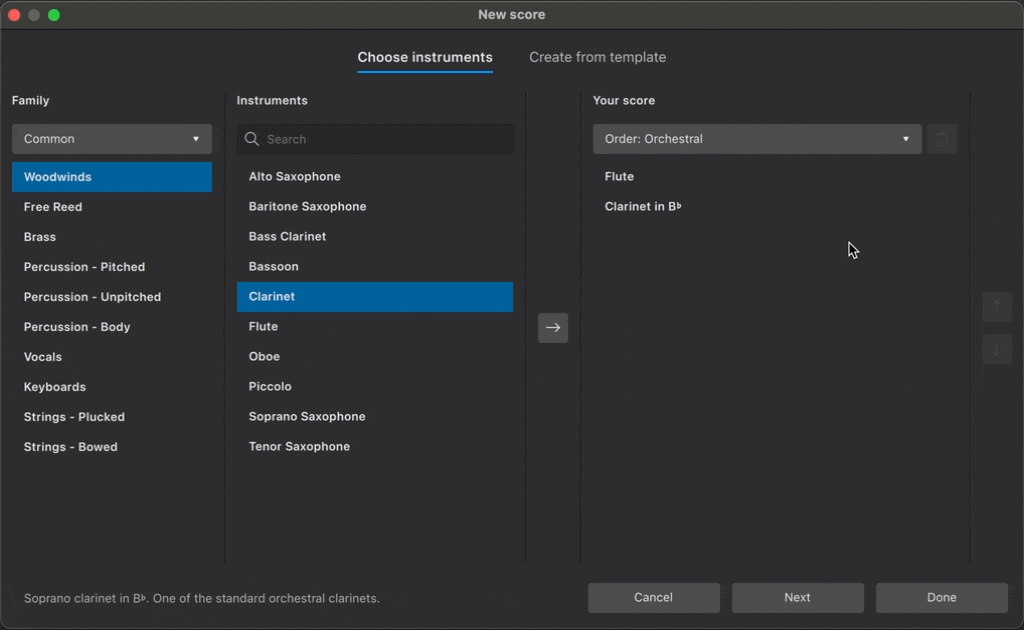
您还可以通过首先按住Shift并选择多个乐器,然后单击垃圾桶图标一次删除多个乐器。
从模板创建
您也可以用预置好的模板创建乐谱。模板根据音乐风格或编制分为多个类别。模板中有这种编制通常使用的乐器,乐器的顺序和排版也符合惯例。
要从模板创建乐谱:
- 单击从模板创建
- 从类别面板中选择一类模板
- 从中间的面板中选择所需的模板
- 单击完成
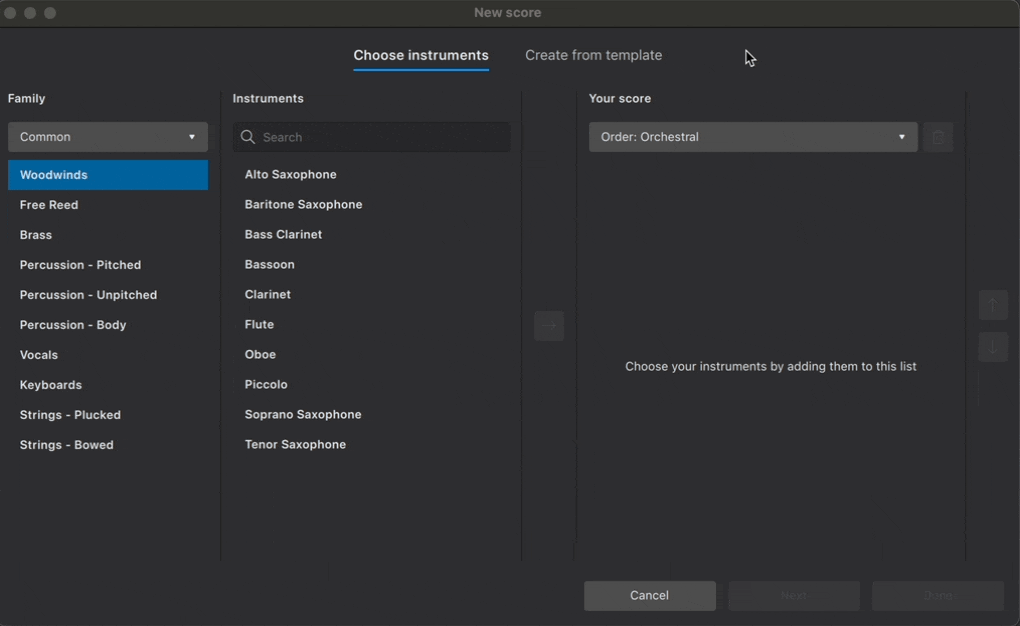
您还可以在搜索栏中搜索所有可用的模板。
访问Templates and styles了解更多模板信息,包括如何创建自己的模板。
附加乐谱信息
在新建乐谱对话框中单击下一步以指定附加乐谱信息屏幕中的其他信息,例如调号、拍号、速度、起始小节(弱起小节)和小节数。
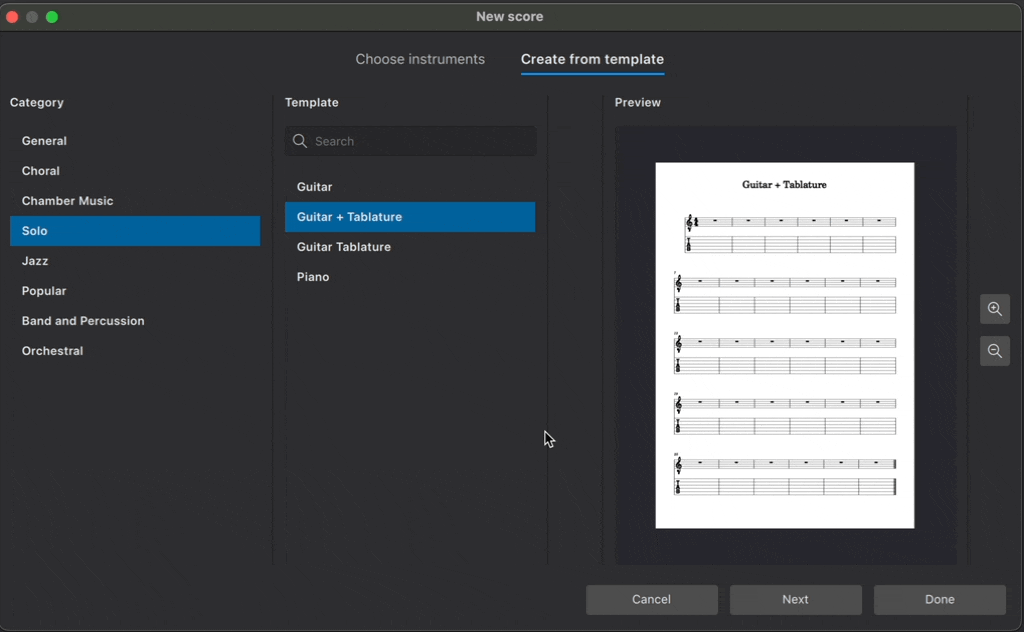
请注意,这是在创建新乐谱时添加信息的一种方便方法,但不是唯一的方法。您可以随时使用其他方法修改乐谱的附加信息,例如键盘快捷键、使用符号面板、项目属性等。
调号
默认情况下,新的乐谱创建时带有一个不带升降号的调号(C大调)。单击调号下的按钮指定不同的调号。默认显示大调,可以通过选择小调选项卡显示小调。
拍号
创建新乐谱时拍号默认为 4/4 拍。单击拍号下的按钮更改此设置。使用文本框中的箭头更改每小节的拍数,右边的下拉菜单选择以几分音符为一拍。您也可以在弹窗中选择 common(C拍号,4/4拍)和cut-common(¢拍号,2/2拍)两种拍号。
速度
默认情况下,新的乐谱将以每分钟120个四分音符的速度播放。新乐谱中不会自动包含速度记号。
要自定义起始播放速度,并在最上面的五线谱上显示速度记号:
- 单击速度下的按钮
- 勾选在我的乐谱上显示速度记号
- 选择所需的速度值
- 在文本框中输入所需的每分钟拍数(20-400),或使用上下箭头调整。
在速度记号中了解更多关于速度文本、节拍标记和播放速度的信息。
小节
新的乐谱创建时默认有32个小节且没有弱起。要更改新乐谱的起始小节数:
- 单击小节下的按钮
- 在初始小节数字段中输入所需的小节数
您可以在这里找到如何在创建乐谱之后增加或删除小节。
若要让乐谱以弱起开始:
- 单击小节下的按钮
- 勾选创建弱起小节
- 在文本框中输入弱起小节的所需拍数
- 从下拉菜单中选择弱起小节的节拍值
您随时可以创建弱起小节。你可以在这里找到如何在创建乐谱之后增加Pickup and non-metered measures。
标题和其他文本
在新建乐谱对话框底部的文本框中输入文本,MuseScore 将自动以适当的格式将其放置在您的新乐谱中。您可以为乐谱输入文本标签:
- 标题
- 作曲家
- 副标题
- 作词人
- 版权
此信息也同时成为乐谱的项目属性(文件菜单中)中的数据,您可以随时更改它。
一旦您完成乐谱信息的输入,点击完成将会保存您的输入并创建乐谱。
在创建乐谱后更改乐器
以下是三种可以在创建乐谱后修改乐器的方法: